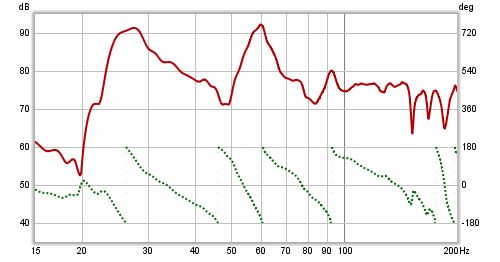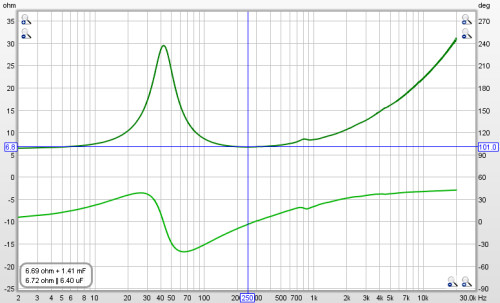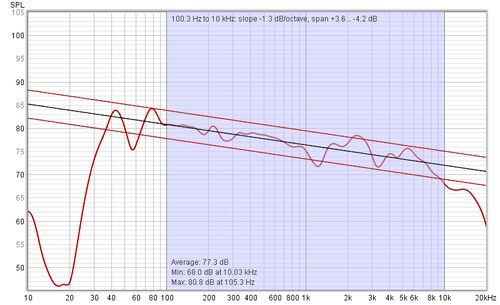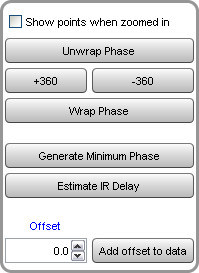Grafico della SPL e della fase: differenze tra le versioni
Da REW Wiki.
(→Metriche del grafico) |
|||
| Riga 41: | Riga 41: | ||
| − | <div style="text-align:justify;">Se si seleziona un intervallo di frequenza premendo e trascinando con il pulsante sinistro del mouse mentre contemporaneamente si tiene premuto il tasto Maiusc, verrà visualizzata una linea che meglio si adatterà all'intervallo selezionato, con le linee sopra e sotto ad indicare i +3 dB e i -3 dB. La pendenza della linea verrà mostrata in dB/ottava (se l'asse della frequenza è logaritmico), insieme all'intervallo dei dati rispetto alla linea più adatta e al minimo, medio e massimo valore dell'intervallo. Questo può essere regolato dopo la selezione, trascinando l'inizio o la fine dell'area oppure | + | <div style="text-align:justify;">Se si seleziona un intervallo di frequenza premendo e trascinando con il pulsante sinistro del mouse mentre contemporaneamente si tiene premuto il tasto Maiusc, verrà visualizzata una linea che meglio si adatterà all'intervallo selezionato, con le linee sopra e sotto ad indicare i +3 dB e i -3 dB. La pendenza della linea verrà mostrata in dB/ottava (se l'asse della frequenza è logaritmico), insieme all'intervallo dei dati rispetto alla linea più adatta e al minimo, medio e massimo valore dell'intervallo. Questo può essere regolato dopo la selezione, trascinando l'inizio o la fine dell'area oppure spostando l'intero intervallo.</div> |
[[File:Splphasemetrics.jpg]] | [[File:Splphasemetrics.jpg]] | ||
---- | ---- | ||
| − | |||
===<span style="color:#00007f; text-decoration: underline;">Controlli di fase e SPL</span>=== | ===<span style="color:#00007f; text-decoration: underline;">Controlli di fase e SPL</span>=== | ||
Versione delle 21:39, 25 set 2023
Indice
[nascondi]Grafico SPL e Fase
Il grafico SPL e Fase (o Impedenza e Fase per le misure di impedenza) mostra le risposte di frequenza e di fase della misura. La risposta in frequenza, è etichettata con il nome della misura mentre la risposta di fase viene visualizzata con una linea tratteggiata e il valore della fase viene indicato dall'asse Y del diagramma sulla destra. L'asse Y a sinistra può essere impostato per mostrare dB SPL, dBFS, dBr, dB V/V, dBu, dBV, dBW, volt/√(Hz), watt oppure, per misure di impedenza, ohm. I valori dBr e dB V/V sono effettivamente una visualizzazione della funzione di trasferimento, che mostra i livelli dBFS di ingresso e uscita relativi (dBr) o i livelli di tensione (dB V/V). I valori per dBW e watt derivano dalle tensioni misurate utilizzando il valore di impedenza di riferimento nelle impostazioni RTA Appearance. L'opzione volt/√(Hz) è valida solo per le misurazioni RTA.
Per le misurazioni di livello a gradini, il grafico mostrerà il livello di ingresso rispetto al livello del generatore e un grafico di linearità che mostrerà il rapporto tra il livello di ingresso e il livello del generatore. Nei controlli del grafico, è presente un'opzione per normalizzare la traccia di linearità in modo che questa si trovi in fondo a 0 dB.
Per le misurazioni di impedenza è possibile tracciare l'ampiezza, la fase e la resistenza (parte reale) dell'impedenza, insieme alla resistenza di dissipazione di picco equivalente (EPDR). L'EPDR viene utilizzato per valutare quanto sia difficile il carico presentato dall'impedenza dell'altoparlante mostrando la resistenza che dissiperebbe la stessa potenza di picco del dispositivo di uscita come carico dell'altoparlante a una determinata frequenza. Vedere E. Benjamin, "Audio Power Amplifiers for Loudspeaker Loads" , JAES, Vol.42 No.9, settembre 1994.
Quando il cursore del mouse si trova all'interno dell'area del grafico per una misurazione di impedenza, la resistenza in serie equivalente + l'induttanza o la resistenza + la capacità e resistenza in parallelo||induttanza o resistenza||capacità dell'impedenza nella posizione del cursore, viene mostrata nell'angolo inferiore sinistro dello schermo grafico. Ciò può essere utile quando si effettuano misurazioni di induttori o condensatori per verificarne il valore, ma il modello a componenti fornisce un circuito equivalente molto più accurato.
Per le misurazioni di livello a gradini, il grafico mostrerà il livello di ingresso rispetto al livello del generatore e un grafico di linearità che mostrerà il rapporto tra il livello di ingresso e il livello del generatore. Nei controlli del grafico, è presente un'opzione per normalizzare la traccia di linearità in modo che questa si trovi in fondo a 0 dB.
Per le misurazioni di impedenza è possibile tracciare l'ampiezza, la fase e la resistenza (parte reale) dell'impedenza, insieme alla resistenza di dissipazione di picco equivalente (EPDR). L'EPDR viene utilizzato per valutare quanto sia difficile il carico presentato dall'impedenza dell'altoparlante mostrando la resistenza che dissiperebbe la stessa potenza di picco del dispositivo di uscita come carico dell'altoparlante a una determinata frequenza. Vedere E. Benjamin, "Audio Power Amplifiers for Loudspeaker Loads" , JAES, Vol.42 No.9, settembre 1994.
Quando il cursore del mouse si trova all'interno dell'area del grafico per una misurazione di impedenza, la resistenza in serie equivalente + l'induttanza o la resistenza + la capacità e resistenza in parallelo||induttanza o resistenza||capacità dell'impedenza nella posizione del cursore, viene mostrata nell'angolo inferiore sinistro dello schermo grafico. Ciò può essere utile quando si effettuano misurazioni di induttori o condensatori per verificarne il valore, ma il modello a componenti fornisce un circuito equivalente molto più accurato.
Da notare che per avere informazioni di fase valide, è necessario rimuovere eventuali ritardi temporali dalla risposta all’impulso, poichè questi causano rotazioni di fase che aumentano con la frequenza. Un esempio: un ritardo di appena 1ms, causa una rotazione di fase di 36 gradi a 100Hz, che diventano 3600 gradi a 10kHz. Infatti, 1ms, corrisponde alla decima parte di un periodo di 10ms di un segnale a 100Hz, ma è 10 volte più grande di un periodo di 0,1ms di un segnale a 10kHz, ed ogni periodo è uguale a 360 gradi.
In aggiunta alla fase misurata, il grafico può mostrare la fase minima e la fase in eccesso che risultano dalla generazione di una versione della risposta a fase minima, descritta più avanti. Il grafico mostra anche eventuali dati di calibrazione del microfono o della scheda audio utilizzati per la misura. I dati di calibrazione possono essere modificati o cancellati, selezionando Change Cal... sul pannello misure.
Fase minima / Fase in eccesso
Se è stato utilizzato il commando Generate Minimum Phase per produrre una versione a fase minima della risposta, verranno attivate anche le trace relative alla fase minima e alla fase in eccesso. La traccia di fase minima mostrerà il più basso spostamento di fase che un sistema con la stessa risposta in frequenza potrebbe avere, mentre la traccia di fase in eccesso mostrerà la differenza tra la fase misurata e quella minima. Da notare che è meglio effettuare misurazioni su tutta la gamma se si vuole generare la risposta di fase minima, poiché un buon risultato si basa su misurazioni ben oltre la larghezza di banda del sistema da testare. Anche in questo caso esistono dei limiti alla precisione delle risposte di fase minima generate dai dati campionati, in particolare a frequenze superiori a circa un quarto della frequenza di campionamento. Per migliorare il risultato, sono disponibili varie opzioni. Per i dettagli vedere Generazione della fase minima di seguito. Per ulteriori informazioni riguardo alla fase minima, alla fase in eccesso e al ritardo di gruppo, consultate il paragrafo Fase minima.
Calibrazione del Microfono/Fonometro
Il grafico Mic/Meter Cal, mostra la risposta in frequenza dei dati di calibrazione del microfono, relativi alla misura in corso (il file di calibrazione da utilizzare per una nuova misura, è specificato nelle preferenze Microfono/Fonometro). Se è stata selezionata l'opzione C Weighted SPL Meter, questa curva mostrerà gli effetti della pesatura C (al di fuori del range del file dei dati di calibrazione, se presente). In assenza di dati di calibrazione, non sarà mostrata alcuna traccia. La traccia sarà disegnata rispetto al centro del grafico.
Calibrazione della scheda audio
La traccia Soundcard Cal, che verrà disegnata rispetto al centro del grafico, mostra la risposta in frequenza misurata della scheda audio rispetto al suo livello a 1kHz (se è stato caricato un file di calibrazione nelle preferenze della Scheda audio), diversamente, se nessun file è stato caricato, non verrà mostrata alcuna traccia. Lo smoothing a frazione di ottava, può essere applicato o rimosso attraverso il menu del Grafico o attraverso i suoi tasti di scelta rapida. Lo smoothing è applicato alla SPL, alla fase e alle trace del ritardo di gruppo. Questo, viene principalmente utilizzato per misure a gamma intera poichè le riflessioni, possono causare gravi difetti di “comb filtering” (filtraggio a pettine), che rendono difficoltoso vedere la tendenza della risposta sottostante. Lo smoothing dovrebbe essere utilizzato raramente per le misure a bassa frequenza, poichè oscura la vera forma della risposta. Una volta applicato, l’indicazione relativa apparirà nella legenda della traccia.
Metriche del grafico
Se si seleziona un intervallo di frequenza premendo e trascinando con il pulsante sinistro del mouse mentre contemporaneamente si tiene premuto il tasto Maiusc, verrà visualizzata una linea che meglio si adatterà all'intervallo selezionato, con le linee sopra e sotto ad indicare i +3 dB e i -3 dB. La pendenza della linea verrà mostrata in dB/ottava (se l'asse della frequenza è logaritmico), insieme all'intervallo dei dati rispetto alla linea più adatta e al minimo, medio e massimo valore dell'intervallo. Questo può essere regolato dopo la selezione, trascinando l'inizio o la fine dell'area oppure spostando l'intero intervallo.
Controlli di fase e SPL
Il pannello relativo alla fase e alla SPL, dispone dei seguenti comandi:
Se la casella Show points when zoomed in è selezionata, i singoli punti che compongono le risposte di fase e di SPL, sono motrati nel grafico quando il livello di zoom è sufficientemente alto per poterli distinguere (che può essere solo su una parte della traccia)
La fase della traccia, normalmente è compresa tra +180/-180 gradi. Questo perchè la fase è ciclica su un intervallo di 360 gradi (+90 gradi è la stessa fase di -270 gradi). La traccia, tuttavia, può essere visualizzata anche senza l’impacchettamento, che è quello che il controllo Unwrap Phase, fa. La difficoltà che si incontra con la fase spacchettata, sta nel conoscere dove si trova il punto a fase zero, oppure nell’essere in grado di vedere le parti dove il valore spacchettato, diventa molto grande. La fase spacchettata è compensata (da un multiplo di 360 gradi) così da trovarsi nel range di -180..180 gradi, alla frequenza del cursore. I pulsanti +360 e -360 faranno variare la fase in passi di 360 gradi.
L’opzione Wrap Phase, cambia la traccia della fase ad una vista convenzionale impacchettata con le line verticali, dove la traccia interseca a 180 o -180 gradi.
L’opzione Generate Minimum Phase, produrrà una versione della misura a fase minima, facendo uso delle impostazioni correnti della finestra IR. La traccia della fase minima, mostra quindi il più basso sfasamento che un sistema con la stessa risposta in frequenza dovrebbe avere, mentre la traccia della fase in eccesso, evidenzia le differenze tra la fase misurata e la fase minima. Questo comando genera anche la traccia di un impulso a fase minima e le tracce del ritardo di gruppo minimo e in eccesso, che possono essere visualizzate nei rispettivi grafici.
Notare che le impostazioni della finestra IR, sono importanti poichè la risposta a fase minima, è derivata dalla risposta in frequenza (ampiezza) della misura, che a sua volta è influenzata dale impostazioni della finestra IR. Se queste dovessero essere modificate, sarà necessario ripetere il commando Generate Minimum Phase per riflettere i cambiamenti apportati. Da notare anche che la forma nella parte sinistra della finestra (la finestra applicata prima del picco), influenza il risultato relativo alla fase minima. Una finestra rettangolare, produrrà una risposta con uno sfasamento minore rispetto a, per esempio, una finestra Hanning. Se il sistema che è stato misurato, era intrinsecamente a fase minima (come per esempio, la maggior parte dei crossover), la risposta a fase minima è la stessa che si sarebbe ottenuta rimuovendo tutti I ritardi dalla misura. Le misure effettuate su una stanza, sono tipicamente a fase non-minima eccetto in alcune regioni, principalmente alle basse frequenze. Per ulteriori informazioni sulla fase minima, sulla fase in eccesso e sul ritardo di gruppo, consultate il paragrafo Fase minima.
Il parametro Estimate IR Delay, calcola un ritardo stimato nella misura, confrontandolo con una versione a fase minima. Il ritardo calcolato, può essere rimosso dalla risposta all’impulso, premendo sul pannello, il pulsante Shift IR, dopo che il ritardo è stato calcolato. Da notare che lo spostamento della risposta all’impulso, cancellerà qualsiasi spettrogramma che è stato generato, rendendo il grafico non più valido.
I comandi Generate Minimum Phase e Estimate IR Delay, appariranno nel pannello di controllo grafico dell’impulso.
Il valore di offset della traccia, sposta la posizione del grafico ma non ne modifica i dati e I valori mostrati nella legenda, non cambieranno. Se il pulsante Add offset to data viene premuto, i valori dell’offset corrente vengono trasferiti alla misura e la legenda verrà aggiornata di conseguenza.